Hướng dẫn Loại bỏ Bảo vệ Sao chép khỏi Bất kỳ DVD nào (Từng bước)
Bảo vệ bản sao được sử dụng để bảo vệ nội dung kỹ thuật số hoặc tương tự khỏi sao chép trái phép vì lý do bản quyền. Do đó, bạn không thể sao lưu bộ sưu tập DVD của mình. Mặc dù tất cả các đĩa DVD đó đều được mua hợp pháp, nhưng theo nghĩa đen, việc loại bỏ bảo vệ sao chép là bất hợp pháp. Chà, sẽ không thành vấn đề nếu bạn không được hưởng lợi từ các video DVD đã trích xuất. Nếu bạn ghi đĩa DVD tự chế, không có bảo vệ sao chép. Bạn cần thực hiện Loại bỏ bảo vệ bản sao DVD với các đĩa DVD thương mại.
Chỉ khi bạn loại bỏ bảo vệ sao chép, bạn mới có thể trích xuất, ghi hoặc chuyển mã DVD thành công. Đúng là bạn có thể nhận được một số phần mềm miễn phí ripper DVD, như HandBrake, VLC và hơn thế nữa. Bạn có thể cài đặt HandBrake libdvdcss để đọc một số DVD được mã hóa. Tuy nhiên, tỷ lệ thành công của trình ripper DVD miễn phí này với tính năng loại bỏ bảo vệ sao chép là không đủ tốt.
Nếu bạn muốn loại bỏ tính năng bảo vệ sao chép của các đĩa DVD mới mua hoặc một số bộ sưu tập DVD cũ, tốt hơn bạn nên chạy chương trình giải mã DVD chuyên nghiệp để tách đĩa DVD được bảo vệ sao chép sang các định dạng kỹ thuật số. Muốn biết thêm chi tiết? Chỉ cần đọc và kiểm tra.
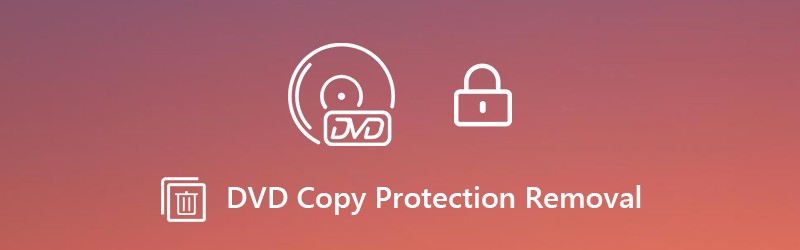
NỘI DUNG TRANG
Phần 1: Vidmore DVD Monster - 6x Faster DVD Decrypter
Nó là Vidmore DVD Monster có thể giúp bạn trích xuất cả DVD mới và cũ với tốc độ trích xuất nhanh hơn 6 lần và chất lượng gốc 100%. Nhờ thuật toán giải mã DVD hàng đầu, bạn có thể trích xuất hầu hết các phim DVD. Sau đó, bạn có thể lưu nội dung DVD đã trích xuất thành bất kỳ định dạng video hoặc âm thanh nào ở các codec khác nhau. Nếu bạn muốn xem phim DVD trên điện thoại hoặc máy tính bảng của mình, bạn thậm chí có thể chọn từ một loạt các cài đặt trước được tối ưu hóa, như iPhone, Android, iPad, Apple TV, PS4, Xbox, v.v.
So với các phần mềm sao chép DVD thông thường, bạn có thể sao chép DVD 1: 1 bằng Vidmore DVD Monster. Chương trình cho phép người dùng tạo một bản sao kỹ thuật số của đĩa DVD gốc. Vì vậy, bạn có thể loại bỏ bảo vệ sao chép DVD và sao chép toàn bộ DVD mà không cần chuyển mã. Trên thực tế, bạn có thể sử dụng bản sao để ghi trực tiếp vào đĩa DVD khác.
Hơn nữa, bạn có thể nhanh chóng chỉnh sửa video DVD trước khi loại bỏ tính năng chống sao chép DVD. Chương trình có một trình chỉnh sửa video tích hợp để cắt, ghép, điều chỉnh hiệu ứng, chọn phụ đề và chuyển đoạn âm thanh. Bạn có thể trích xuất và chỉnh sửa mọi đĩa DVD được bảo vệ trên Windows chỉ trong một lần dừng.
- Rip DVD được bảo vệ sao chép sang tất cả các định dạng video HD và SD phổ biến, định dạng âm thanh, điện thoại, máy tính bảng, TV và hơn thế nữa.
- Tốc độ giải mã DVD nhanh hơn 6 lần.
- Giữ chất lượng gốc của phim DVD của bạn.
- Chỉnh sửa và chỉnh sửa phim DVD với các tính năng hoàn toàn có thể điều khiển được.
- Có sẵn trên Windows 10/8/7 / Vista / XP.
Phần 2: Làm thế nào để loại bỏ bảo vệ sao chép DVD với Vidmore DVD Monster
Vidmore DVD Monster được tải xuống miễn phí và dùng thử. Bạn có thể mua phiên bản đầy đủ của nó để loại bỏ tính năng bảo vệ bản sao khỏi DVD và kích hoạt tất cả các tính năng mạnh mẽ. Được hỗ trợ sử dụng phần mềm chép phim trong 1 tháng, 1 năm hoặc trọn đời.
Bước 1: Đưa đĩa DVD của bạn vào ổ đĩa quang của máy tính Windows. Tải xuống miễn phí, cài đặt và khởi chạy Vidmore DVD Monster. Bạn sẽ ở trong đồ tể theo mặc định.
Bước 2: Nhấp chuột Tải DVD theo dõi bởi Đĩa DVD trên thanh công cụ trên cùng. Sau đó nhấp vào Xem / Chọn tiêu đề bên dưới để xem tất cả các tệp được chứa. Duyệt và chọn video mục tiêu. Nhấp chuột đồng ý xác nhận.

Bước 3: Mở ra Rip tất cả thành danh sách ở góc trên cùng bên phải. Bạn có thể đặt định dạng video hoặc âm thanh đầu ra với chất lượng khác nhau, sự phân giải và cài đặt. Hơn nữa, bạn có thể chọn từ các cài đặt trước khác nhau để phát lại ngoại tuyến.
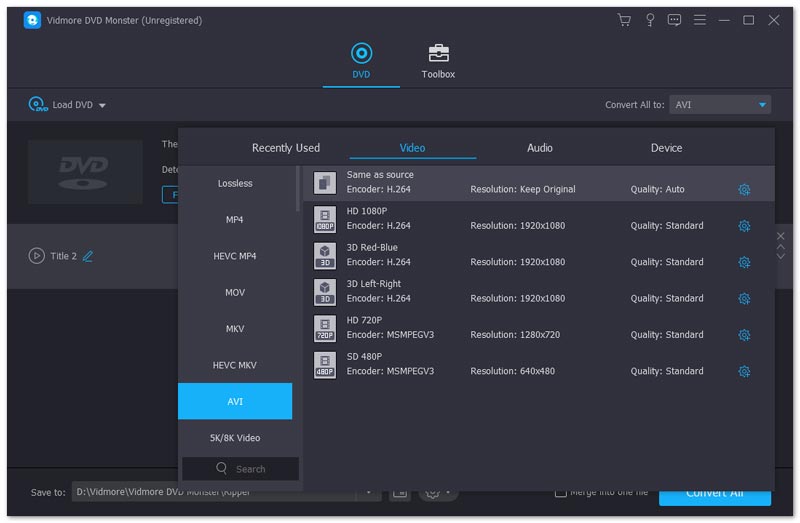
Bước 4: Chọn bản âm thanh và phụ đề bên cạnh video DVD của bạn. Cuối cùng, hãy nhấp vào Rip tất cả để loại bỏ bảo vệ sao chép từ DVD và Rip DVD sang bất kỳ định dạng nào. Có một biểu tượng nhỏ ở bên phải video của bạn. Bạn có thể kiểm tra tiến trình xóa bảo vệ sao chép DVD theo thời gian thực.
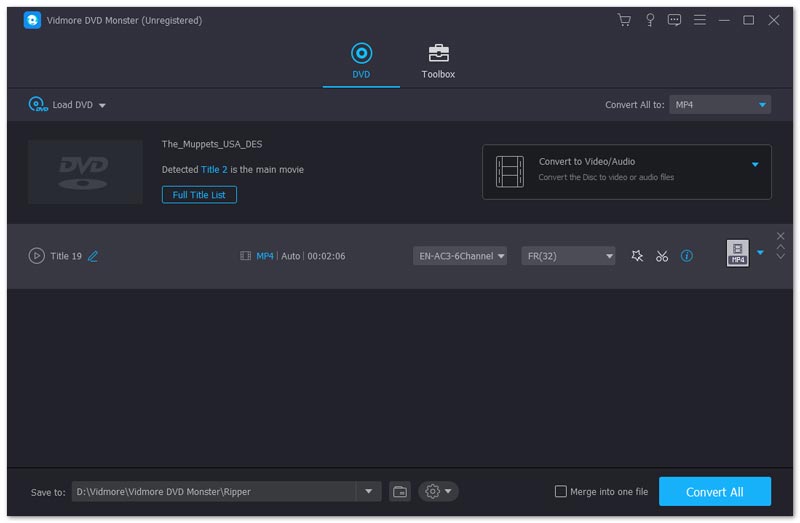
Đọc thêm: Các loại lược đồ bảo vệ sao chép DVD
Sau khi trích xuất các đĩa DVD được bảo vệ chống sao chép, bạn cũng có thể biết thêm về các chương trình bảo vệ sao chép DVD phổ biến tại đây.
DVD CSS
DVD CSS (Content Scramble System) là một sơ đồ quản lý quyền kỹ thuật số được hầu hết các đĩa DVD thương mại sử dụng. Hầu hết các đầu DVD trên thị trường đều được trang bị mô-đun giải mã CSS, Vidmore DVD Monster cũng vậy.
Mã vùng DVD
Bằng cách khớp số vùng với cờ cấu hình của đầu đĩa DVD, bạn có thể phát các đĩa video DVD được mã hóa bằng các mã vùng liên quan. Các đĩa DVD không có mã vùng được đặt tên là tất cả các đĩa vùng hoặc vùng 0.
Bảo vệ Sony ArccOS
Nó là một hệ thống chống sao chép DVD được thiết kế như một lớp bổ sung. Sony ArccOS được sử dụng cùng với CSS. Nếu bạn sao chép trực tiếp một đĩa DVD có bảo vệ Sony ArccOS, bạn sẽ gặp lỗi trong khi sao chép.
Hệ thống bảo vệ tương tự
APS là một hệ thống ngăn chặn sao chép DVD. Bạn cũng có thể gọi nó là copyguard. Nó thêm xung vào tín hiệu video tương tự để bảo vệ nội dung DVD. Nếu bạn sao chép băng video từ DVD được mã hóa bằng APS, các tệp đã sao chép của bạn sẽ bị cắt xén và không thể tìm được.
Đó là tất cả về cách xóa bảo vệ sao chép khỏi DVD bằng Vidmore DVD Monster. Không có gì khó bạn cần phải làm. Phần mềm chống sao chép DVD có thể giải mã đĩa DVD tự động. Cần biết rằng Vidmore DVD Monster chỉ dành cho mục đích sử dụng cá nhân. Bạn có thể loại bỏ bảo vệ sao chép DVD và chuyển đổi sang bất kỳ định dạng kỹ thuật số nào để phát lại ngoại tuyến. Trình chỉnh sửa video tích hợp có thể giúp bạn xử lý các yêu cầu chỉnh sửa video cơ bản. Chỉ cần tải xuống miễn phí chương trình và dùng thử ngay bây giờ! Nếu bạn có bất kỳ câu hỏi nào khác về việc loại bỏ tính năng bảo vệ bản sao DVD, bạn có thể liên hệ với chúng tôi.


